Πρόσφατα, η προτιμώμενη μέθοδος μου για μετονομασία αρχείων στο MacBook μου εξαφανίστηκε. Εντάξει, έκανα εν αγνοία μου αλλαγή στις ρυθμίσεις του trackpad όταν γράφω για το πού θα βρεθεί η κρυφή επιλογή τριών δακτύλων drag στο OS X El Capitan τον περασμένο μήνα. Ας αρχίσουμε λοιπόν με τη μέθοδο μετονομασίας και τη ρύθμιση που μπορείτε να ρυθμίσετε για να την απενεργοποιήσετε για όλες τις προθέσεις και τους σκοπούς.
Μέθοδος 1: Πατήστε κλικ παύσης
Για να μετονομάσετε ένα αρχείο με αυτόν τον τρόπο, κάντε κλικ στο όνομα αρχείου ενός αρχείου, περιμένετε ένα ρυθμό διατηρώντας τον κέρσορα στο όνομα αρχείου και, στη συνέχεια, κάντε ξανά κλικ. Το δεύτερο κλικ υπογραμμίζει το όνομα αρχείου, καθιστώντας το επεξεργάσιμο.

", " modalTemplate ":" {{content}} ", " setContentOnInit ": false} '>
Μετά την προσαρμογή ενός ρυθμιστικού στο System Preferences τον περασμένο μήνα κατά λάθος, αυτή η μέθοδος δεν μου δούλεψε πλέον. Αντί να επιτρέψω να επεξεργαστώ το όνομα αρχείου, το δεύτερο κλικ άνοιξε το αρχείο. Μετά από κάποια έρευνα, ανακάλυψα τι έκανα. Στο παράθυρο προσβασιμότητας των προτιμήσεων συστήματος, μετακινήσαμε κάπως το ρυθμιστικό για την ταχύτητα Double-click προς τα αριστερά - στην πιο αργή ρύθμιση. Με αυτή τη ρύθμιση, τα κλικ μου παύσης κλικ χρονολογούνται ως διπλό κλικ για να ανοίξει το αρχείο. Με το βέλος που κινήθηκε προς το Γρήγορο τέλος του ρυθμιστή, τα κλικ κλικ παύσης μου ξανά λειτούργησαν για να μετονομάσετε τα αρχεία.
Μέθοδος 2: Κάντε κλικ στο κουμπί Enter
Αυτή είναι η μέθοδος που άρχισα να χρησιμοποιώ όταν η μέθοδος 1 σταμάτησε να λειτουργεί για μένα και μπορεί να είναι ακόμη πιο γρήγορη από τη διαδικασία κλικ-παύση-κλικ. Για να μετονομάσετε ένα αρχείο με αυτήν τη μέθοδο, μπορείτε απλά να κάνετε κλικ μία φορά σε ένα αρχείο και να πατήσετε το πλήκτρο Enter.
Μέθοδος 3: Κάντε δεξί κλικ - μετονομάστε
Αυτή η τρίτη μέθοδος είναι η πιο αργή από τις τρεις αλλά μπορεί να είναι χρήσιμη εάν έχετε κάνει χρήση του μενού δεξιού κλικ σε άλλες περιοχές του Mac. Για να το χρησιμοποιήσετε, κάντε δεξί κλικ σε ένα αρχείο και επιλέξτε Μετονομασία από το δεξί κλικ στο μενού συμφραζομένων.

", " modalTemplate ":" {{content}} ", " setContentOnInit ": false} '>
Σε άλλες ειδήσεις Mac To To, μπορείτε να δείτε ποιες εφαρμογές χρησιμοποιούν τις υπηρεσίες τοποθεσίας της Apple στο OS X και τροποποιήστε δύο ρυθμίσεις για να κάνετε τη χρήση του Mac App Store πιο εύκολη.

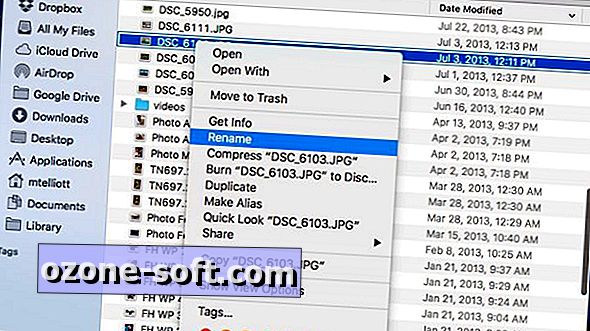

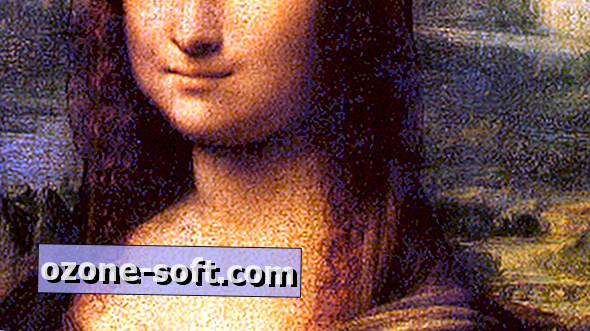
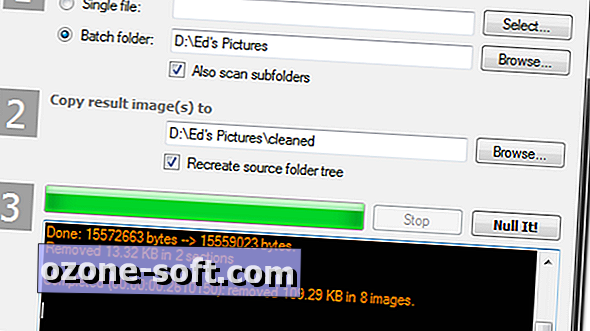








Αφήστε Το Σχόλιό Σας